Привязка сайта к хостингу при помощи hosts: инструкция
Файл hosts занимает всего несколько десятков килобайт на вашем компьютере, однако нельзя недооценивать его полезность. Давайте познакомимся с ним и его предназначением.
Привязка доменного имени к хостингу занимает определенное время. Иногда нужно ждать около трех суток, чтобы все нормально заработало. Но вам, наверняка, все нужно прямо здесь и сейчас, ведь над сайтом хочется работать уже сегодня. Также бывают ситуации, когда пользователь хочет сначала настроить и проверить нормальную работу ресурса, а уже потом привязывать его к домену.
Именно в таких и подобных случаях вам не обойтись без работы с hosts. Благодаря этому файлу, любой человек может привязать домен к IP-адресу в принудительном порядке. И если это будет сделано, вам не нужно будет ждать обновления неймсерверов в интернете (это и занимает то самое время) – вы сможете приступить к работе сайта, используя его айпи.
В данной статье мы на примере рассмотрим процесс редактирования host в операционной системе Windows. Для Linux все делается аналогично, только сам файлик лежит в директории /etc/hosts.
Итак, допустим, у нас есть домен mydomain.ru и зарегистрированный хостинг от СХОСТ. Откройте письмо, которое пришло вам после регистрации на нашем хостинге, в нем будут важные данные. Кстати, если доменное имя было также получено у нас, его настройки проходят автоматически. В ином случаев, вы должны самостоятельно прописать наши неймсерверы в настройках доменного регистратора.
Наша цель – привязать mydomain.ru к хостингу от s-host. Для начала нужно найти сам файл «хостс». Лежит он в следующей директории:
C:\WINDOWS\System32\drivers\etc\
Файл найден, теперь его нужно правильно открыть. Сделать это можно при помощи блокнота, однако если ваша система Windows Vista, Windows 7, Windows 8 или выше, сначала нужно запустить блокнот с администраторскими правами, а потом открыть в нем файл hosts. На XP и ниже это не требуется.
Вот так это выглядит на практике:
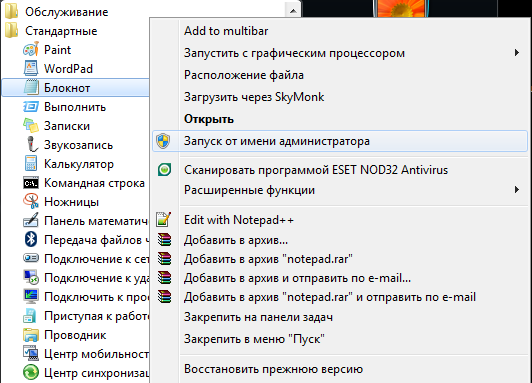
Открываем файл и видим перед собою примерно такую картину:
Возвращаемся к письму, о котором говорилось выше. Из него нужно взять IP-адрес сервера, на который оформлен ваш хостинг-аккаунт. На представленной ниже картинки этот адрес выделен красными стрелочками:
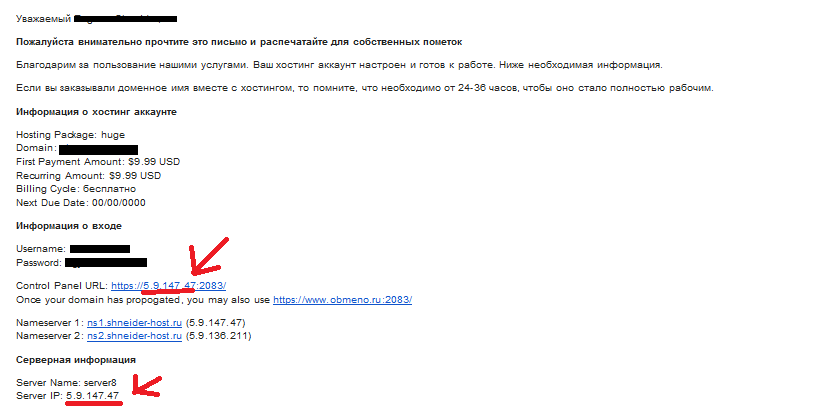
5.9.147.47 – это то, что нам нужно!
Остается только вписать этот айпи вместе с доменом, к которому нам и нужно его привязать. Просто вводим в конец такую строчку:
5.9.147.47 mydomain.ru
Сохраняем документ и закрываем его. Теперь закрываем (если был открыт) браузер, еще лучше будет заодно почистить кеш. Ждем 5-10 минут и заходим на сайт по IP-адресу. То есть фактически вводим те цифры, которые мы вписывали в хостс, в браузерную строку. Все будет работать!
